win10应用商店下载很慢解决办法 Win10应用商店下载速度很慢怎么办!
其实导致Win10应用商店下载速度缓慢的重要原因是DNS设置不当所造成的。对此可以使用“360DNS优化”工具来选择最佳DNS来解决这个问题。
以下方法小编亲测有效!在此与大家分享下一,希望能帮助大家!
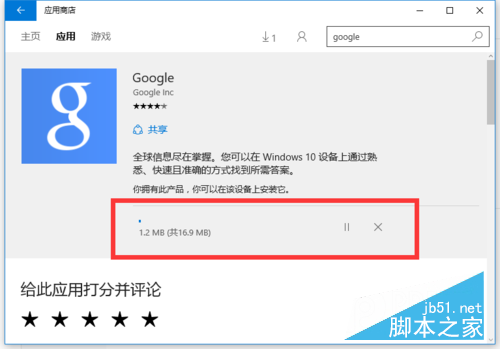
下面给大家分享下具体操作方法/步骤
其实导致“Win10应用商店”下载速度缓慢的重要原因是DNS设置不当所造成的。对此可以使用“360DNS优化”工具来选择最佳DNS来解决这个问题。在360安全卫士“更多功能”列表中找到“DNS优选”工具进入。

此时将自动安装并运行“DNS优选”工具,从弹出的如图所示的窗口中,直接点击“开始优化DNS”按钮。
当然,对于优化DNS操作后所造成的其它故障,也可以通过在此界面中点击“DNS恢复区”来还原之前的DNS设置。
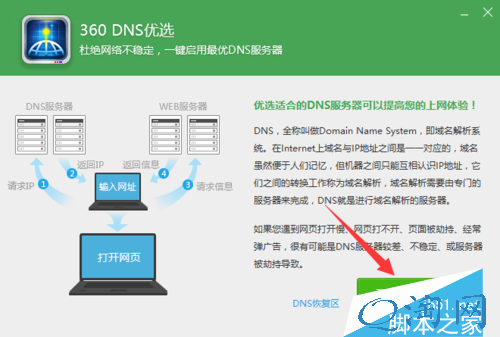
接下来“DNS优选”工具将自动检测多个相关DNS,并从中找到“延时最短”、“稳定性最好”的DNS信息。
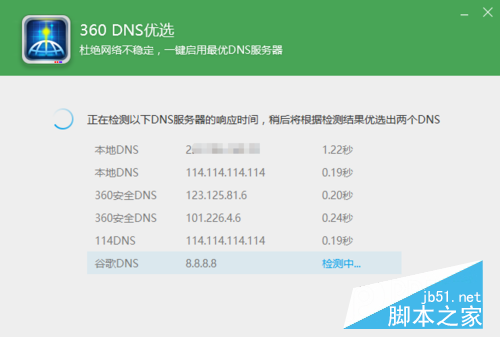
在“360 DNS优选”界面中,将自动给出最佳“首选DNS”和“备用DNS”,在此直接点击“立即启用”按钮。

当然,对于没有安装“360安全卫士”的用户,可以手动设置DNS,将DNS设置为“114.114.114.114”或“4.2.2.2“。
手动设置DNS方法如下:右击任务栏右下角的“网络”图标,从其右键菜单中选择“网络和共享中心”。
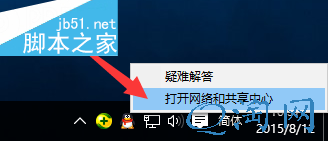
待进入“网络和共享中心”界面后,点击左上角的“更改适配器”按钮。如图所示:
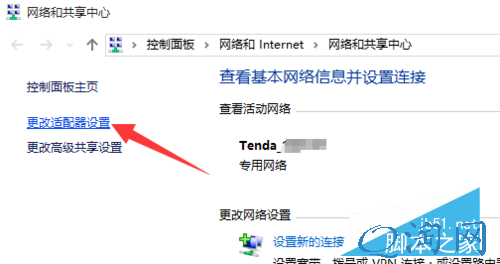
此时将进入“网络连接”界面,右击“本地连接”或“无线网络连接”图标,从其右键菜单中选择“属性”项。
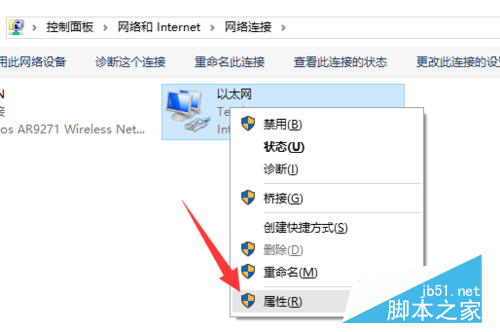
从打开的“本地连接 属性”窗口中,选中“Internet协议(TCP/IP V4)”,点击“属性”按钮,并在弹出的“属性”窗口中手动设置DNS地址,点击“确定”完成设置。

接下来返回“Win10应用商店”应用下载界面,点击“暂停”按钮,以暂停当前应用的下载操作。

再点击“继续”按钮,以重新开启“应用下载”过程,此时就会发现“Win10应用商店”下载应用速度明显加快。只需要一会儿时间,16MB左右的应用就下载完成啦。
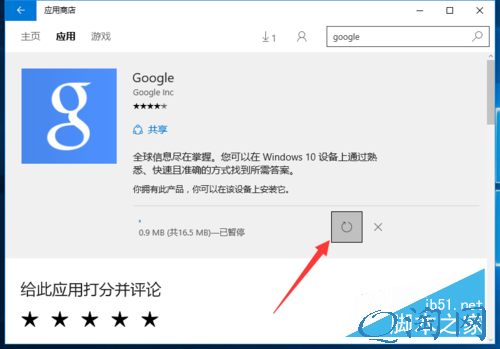

以上就是小编为您带来的关于“win10应用商店下载很慢解决办法 Win10应用商店下载速度很慢怎么办!”的相关内容,希望这篇文章能够帮助到大家。
tag:下载 解决 商店 很慢 办法
相关内容
- win10无法使用内置管理员账户打开计算器等...
- win10网络共享失败提示共享依赖服务无法启...
- Win10系统Bash强行跑出Linux GUI应用介绍?...
- win10周年纪念版有什么功能?win10周年升级...
- win10怎么更改标题栏/菜单/消息框/工具提示...
- Win7系统打不开鼠标属性问题的解决方法?...
- Win10 Mobile红石预览版中反馈中心截图曝光...
- win10 Redstone14279修复了什么内容?Redst...
- win10 10568更新内容详情 !...
- win10 10550接收不到怎么办 win10 10550接...
- Win10 获取会员版本提示需要"修复我"出错...
- Win10 10547预览版已知问题汇总!...
- win10提示计算机显卡内存不足情况的解决办...
- Win10隐藏任务栏新通知图标方法图解!...
- Win10提示无法连接此网络的原因与解决方案?...
- Win10 Mobile预览版10536.1004更新与修复内...
- Win10预览版10537原版英文系统镜像下载 !...